Benvenuto
Benvenuto in Dell
Il mio account
- Effettua gli ordini in modo rapido e semplice
- Visualizza gli ordini e monitora lo stato della spedizione
- Crea e accedi a un elenco dei tuoi prodotti
- Gestisci i siti, i prodotti e i contatti per livello di prodotto di Dell EMC tramite l'amministrazione della società.
Numero articolo: 000147902
Sådan installeres drivere ved hjælp af cd'en/dvd'en Dell Resource
Riepilogo: Trinvis vejledning til at få adgang til dine drivere fra den originale cd/dvd
Contenuto dell'articolo
Sintomi
Artikeloversigt: Denne artikel indeholder oplysninger om, hvordan du installerer drivere fra en cd eller dvd.
 Bedste praksis til download af drivere med det samme er imidlertid at besøge Dell-siden Driver og downloads til dit system, da de nyeste versioner alle vil blive udgivet på dette website.
Bedste praksis til download af drivere med det samme er imidlertid at besøge Dell-siden Driver og downloads til dit system, da de nyeste versioner alle vil blive udgivet på dette website.
Baggrund
En driver er et stykke software, der gør det muligt for Microsoft® Windows® (eller et andet operativsystem) at kommunikere med hardwareenhederne i dit system. Enheder såsom videokort, lydkort og modem skal alle bruge drivere for at kunne fungere korrekt med Windows. Nogle gange inkluderer Windows drivere til enhederne, men oftest skal driverne hentes og installeres separat.
Almindelige driverkategorier
- Chipsæt
- Kommunikation
- Drivere til inputenheder
- Netværk
- Lyd
- Video
Sådan installeres drivere
- Indsæt din cd/dvd med Dell-drivere og hjælpeprogrammer, og klik på Næste
- Vælg kør autoRcd.exe, når AutoPlay vises (se figur 1)
- Vælg den driver, du skal installere.
- Klik på Udpak (se figur 2)
- Klik på Fortsæt, når pop op-meddelelsen for udpakning vises (se figur 3).
- Vælg den mappe, hvortil du vil installere (standard er C:\Dell\, se eksempel i figur 4)
- Hvis mappen ikke findes, skal du vælge Ja.
- Vent, mens udpakningen er færdig
 Bemærk: Guiden Installshield kan variere afhængigt af de drivere, der installeres
Bemærk: Guiden Installshield kan variere afhængigt af de drivere, der installeres
- Når du bliver spurgt om, hvorvidt "Alle filer blev pakket ud", skal du vælge OK
- Følg Installshield-guiden for driveren. (Se figur 5)
- Bekræft, at driverne er installeret ved at kontrollere Enhedshåndtering.
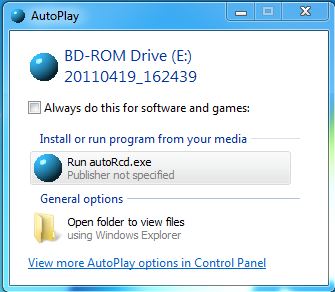
Figur 1: AutoPlay
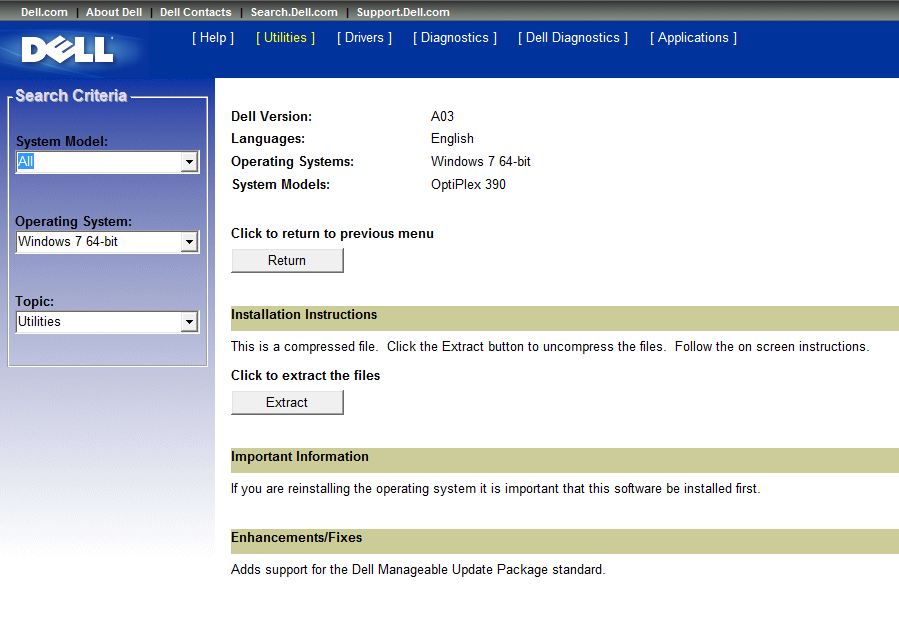
Figur 2: Indstilling til udpakning

Figur 3: Bekræftelse af udpakning
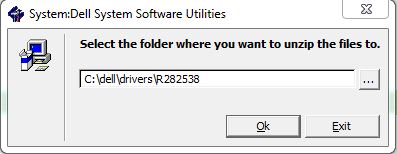
Figur 4: Vælg mappe
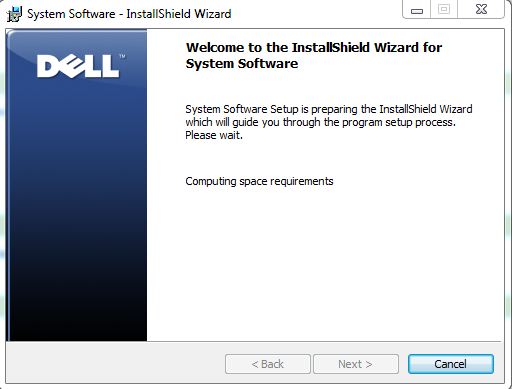
Figur 5: Installshield-guiden
Proprietà articolo
Ultima data di pubblicazione
21 feb 2021
Versione
3
Tipo di articolo
Solution